مواد جي جدول
ويڊيوز ۾ آسان منتقلي ڏسڻ لاءِ عام آهي، تصوير سان گڏ هڪ منظر جي آخر ۾ آهستي آهستي ڪارا ٿي ويندا آهن. ڪڏهن ڪڏهن، اسان اهو اثر هڪ وڊيو ڪلپ جي شروعات ۾ ڳوليندا آهيون، وڊيوز يا نئين فلمي منظر لاءِ استقباليه تعارف ٺاهيندي.
جڏهن اهو اثر ڪنهن وڊيو ڪلپ جي شروعات ۾ هوندو آهي، تڏهن اسين ان کي فڊ-ان چوندا آهيون. . جڏهن اثر هڪ ڪلپ جي آخر ۾ موجود آهي، ان کي سڏيو ويندو آهي فيڊ آئوٽ. اها قدرتي ڳالهه هئي ته Adobe Premiere Pro، مارڪيٽ تي موجود بهترين وڊيو ايڊيٽنگ سافٽ ويئر مان هڪ، پيش ڪندو هڪ پروفيشنل ٽول ته جيئن وڊيو ڪلپس کي ختم ڪرڻ ۽ ختم ڪرڻ لاءِ. پريميئر پرو، توھان کي معلوم ٿيندو Adobe Premiere Pro ھن اثر کي حاصل ڪرڻ لاءِ مختلف طريقا آھن: اھو ئي سبب آھي جو اڄ اسين توھان لاءِ آڻينداسين وڊيو کي فيڊ آئوٽ ڪرڻ لاءِ پريميئر پرو اڳ ۾ نصب ٿيل ٽولز استعمال ڪندي.
توهان ڊان ٿا هن سبق جي پيروي ڪرڻ لاءِ ڪنهن به ٻاهرين پلگ ان کي خريد ڪرڻ جي ضرورت ناهي. بس ڊائون لوڊ ڪريو، پريميئر پرو انسٽال ڪريو (يا استعمال ڪريو پريميئر پرو سي سي)، ۽ ھيٺ ڏنل هدايتن تي عمل ڪريو. خوشقسمتيءَ سان، Adobe Premiere Pro هڪ انتهائي عمدو وڊيو ايڊيٽنگ سافٽ ويئر آهي، تنهن ڪري نون اثرن تي عبور حاصل ڪرڻ ۾ توهان کي گهڻو وقت نه لڳندو.
اچو ته ان ۾ غوطا هڻون!
فيڊ آئوٽ ڇا آهي اثر؟
فيڊ ان ۽ فيڊ آئوٽ اثر توهان کي ٻن شين جي وچ ۾ آساني سان منتقلي ڪرڻ جي اجازت ڏئي ٿو شروع ۾ 0 کان 100٪ تائين اوپيسيٽي وڌائيندي ۽ پوءِ آخر ۾ هڪ ڀيرو ٻيهر گهٽجي. جيڪڏھن توھان چاھيو ٿا ته فيڊ ان ۽ آئوٽ کي ختم ڪريوفيڊ-ان/فيڊ-آئوٽ ٽائيم کي صفر فريم تائين گھٽائڻ سان اثر. توھان پنھنجي وڊيو جي منتقلي واري اثر کي ٺيڪ ڪرڻ لاءِ Fade-In/Fade-Out وقت کي ترتيب ڏئي سگھو ٿا.
پريميئر پرو تي وڊيوز کي ختم ڪرڻ جا مختلف طريقا
فيڊ ان ۽ آئوٽ ٿيڻ جو پھريون ۽ آسان طريقو اسان جون وڊيوز ٽرانزيڪشن سان گڏ آهن. پريميئر پرو وٽ اسان جي ڪلپس تي لاڳو ٿيڻ لاءِ ڪافي وڊيو ٽرانسشنون آھن. پر هڪ سٺو فيڊ ان ۽ آئوٽ اثر پيدا ڪرڻ لاءِ، اسان ٽن طريقن تي ڌيان ڏينداسين: ڪراس فيڊس، فلم ڊسولو ٽرانزيشنز، ۽ ڪي فريم.
فلم ڊسولو ٽرانزيڪشن
جيڪڏهن توهان چاهيو ٿا ته جلدي فيڊ -اندر ۽ ٻاھر اثر، وڌيڪ نه ڏسو: فلم ڊزليو اثر توھان کي مهيا ڪندو فڊ اثر جيڪو توھان ڳولي رھيا آھيو. ان کي پنهنجي وڊيوز تي لاڳو ڪرڻ لاءِ، ايندڙ قدمن تي عمل ڪريو.
-
قدم 1. وڊيو ڪلپس درآمد ڪريو ۽ ٽائم لائن ٺاھيو
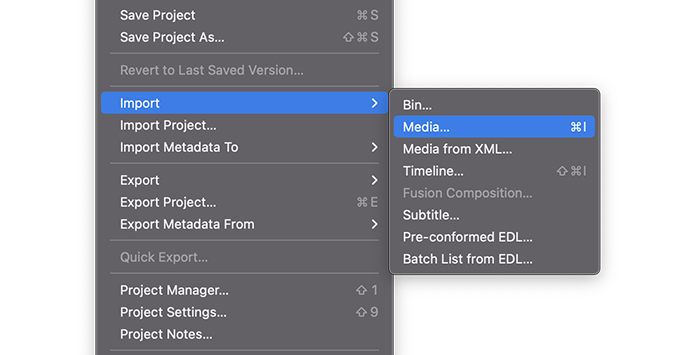
ڪلپس کي ايڊوب پريميئر پرو ۾ درآمد ڪريو يا هڪ پروجيڪٽ کوليو جيڪڏهن توهان اڳ ۾ ئي هڪ تي ڪم ڪري رهيا آهيو. توھان فائل ۾ وڃڻ سان سڀني قسمن جا ميڊيا درآمد ڪري سگھو ٿا > درآمد. ڪلپس ڳولھيو ۽ کوليو تي ڪلڪ ڪريو.
ھڪ ٽائم لائن ٺاھڻ لاءِ، ان وڊيو ڪلپ تي ساڄي ڪلڪ ڪريو جنھن کي توھان شامل ڪرڻ چاھيو ٿا فلم ڊسلوو ٽرانزيڪشن ۽ چونڊيو ڪلپ مان نئون سلسلو ٺاھيو.
ڪلپس کي ان طريقي سان ترتيب ڏيو جيئن توھان چاھيو ٿا ته اھي پريويو ۾ کيڏن.
-
قدم 2. لاڳو ڪريو فلم ڊسولو اثر
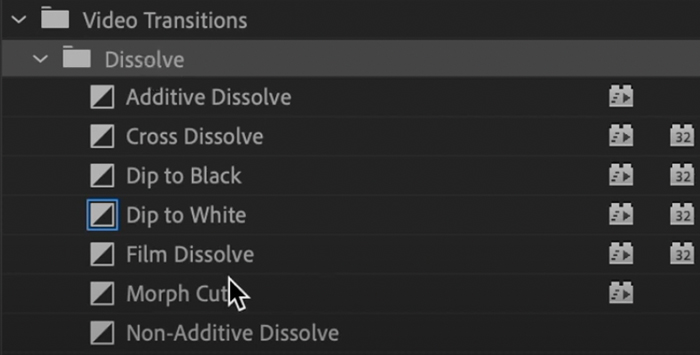
ويڊيو ٽرانزيشن فولڊر موجود آھي اثرات جي پينل ۾ اثرات جي اندر. توھان استعمال ڪري سگھوٿا سرچ باڪس ۽ ٽائيپ ڪري سگھوٿا فلم ڊزل ان کي جلدي ڳولڻ لاءِ،يا توهان رستي جي پيروي ڪري سگهو ٿا Effects > وڊيو منتقلي > حل ڪريو > فلم ڊزليو.
فيڊ ان ۽ آئوٽ ٽرانزيڪشن کي لاڳو ڪرڻ لاءِ، فلم ڊزليو تي ڪلڪ ڪريو ۽ ان کي ڪلپ جي شروعات ڏانھن ڇڪيو، فڊ-ان داخل ٿيڻ لاءِ. جيڪڏهن توهان منظر کي ختم ڪرڻ چاهيو ٿا، ته پوءِ اثر کي وڊيو جي آخر تائين ڇڪيو.
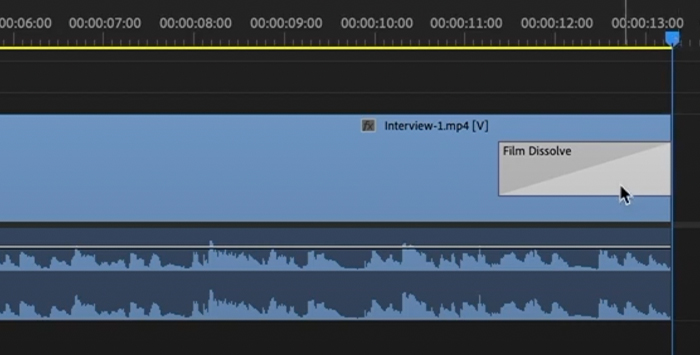
فلم ڊزليو اثر هڪ ذيلي ڪلپ طور وڊيو ڪلپ ۾ ظاهر ٿيندو، جتي توهان ترتيب ڏئي سگهو ٿا. منتقلي سيٽنگون. توھان تبديلي ڪري سگھوٿا فلم ڊزل جي ڊگھائي کي ٽائم لائن ۾ منتقلي جي ڪنڊ کي ڇڪيندي. جيترو ڊگهو عرصو، اوترو اوترو تصوير اندر ۽ ٻاهر ختم ٿيندي.
-
قدم 3. پنهنجي پروجيڪٽ جو جائزو وٺو
هميشه هر ننڍي تبديلي جو جائزو وٺو. اهو توهان کي پروجيڪٽ جي شروعات ۾ تجربو ڪرڻ ۽ تبديليون ڪرڻ جي اجازت ڏيندو.
Crossfade Transitions
Fade-in and out Effects توهان جي پروجيڪٽ ۾ ڪٿي به استعمال ڪري سگهجن ٿا. توهان ڪلپس جي وچ ۾ پڻ استعمال ڪري سگهو ٿا، پڻ: جيڪڏهن توهان وٽ ڪيترائي ڪلپس آهن مختلف منظرن سان ۽ هڪ ڪلپ کان ٻئي ۾ ڪراس فيڊ سان شفٽ ڪرڻ چاهيو ٿا، توهان کي هڪ ئي ٽريڪ ۾ ٻن ڪلپس جي وچ ۾ منتقلي کي ڇڪڻ ۽ ڇڏڻو پوندو.
Fade In and Out with Keyframes
Keyframes سان ڪم ڪرڻ شروع ۾ مشڪل ٿي سگهي ٿو پر هڪ دفعو توهان ٽول سان واقف ٿيڻ کان پوءِ تمام گهڻو فائدو ڏيندڙ آهي. ڪي فريمز سان، توهان ٽيڪسٽ ۽ ٻين ميڊيا لاءِ اينيميشن ٺاهي سگهو ٿا، پر في الحال، اچو ته فڪس ان لاءِ ڪي فريم استعمال ڪرڻ تي ڌيان ڏيون Opacity استعمال ڪنديڪنٽرول.
قدم 1. اثر ڪنٽرول پينل تائين رسائي ڪريو
ڪلپ کي منتخب ڪريو ۽ اثر ڪنٽرول پينل ڏانھن وڃو.
Video Effects تحت، توھان ڏسندؤ اختيار Opacity . وڌيڪ سيٽنگون ڏسڻ لاءِ کاٻي تير تي ڪلڪ ڪريو.
قدم 2. اوپيسيٽي ۽ ڪي فريم ٺاهڻ
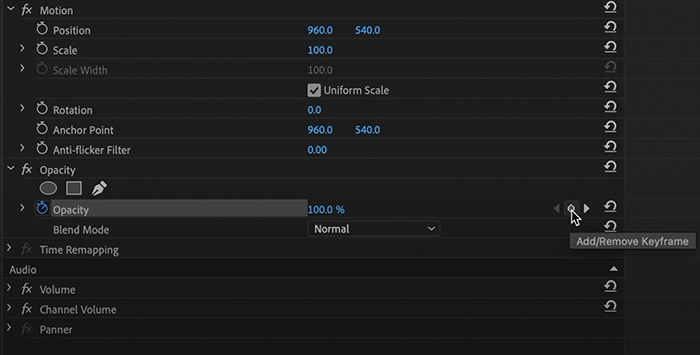
هتي توهان سيکاريندا ته ڪيئن پنهنجي وڊيو ۾ اوپيسيٽي کي تبديل ڪرڻ سان فيڊ ان ۽ آئوٽ ڪجي .
Fade-in
1. اوپيسيٽي جي اڳيان، توھان کي ڏسڻ گھرجي ھڪڙو سيڪڙو نمبر ۽ کاٻي پاسي ھڪڙو ھيرو.
2. اسان فيڊ ان اثر لاءِ اوپيسيٽي کي 0% ۾ تبديل ڪنداسين.
3. پهرين ڪي فريم ٺاهڻ لاءِ ساڄي پاسي واري هيرن تي ڪلڪ ڪريو. توهان اهي ڪي فريم ڏسي سگهو ٿا ساڄي حصي ۾ اثر ڪنٽرول پينل جي.
4. پلے هيڊ کي اڳتي وڌايو، اوپيسيٽي کي 100٪ ۾ تبديل ڪريو، ۽ ٻيو ڪي فريم ٺاهيو.
5. اهو Adobe Premiere Pro کي ٻڌائيندو ته وڊيو کي پهرين ڪي فريم تي ڪارو شروع ڪرڻ گهرجي ۽ آهستي آهستي ان اوپيسيٽي کي گهٽايو جيستائين اهو ٻئي ڪي فريم تائين پهچي.
Fade-out
1. فيڊ آئوٽ اثر لاءِ، اسان اڳي وانگر ساڳيو وڊيو منتقلي ڪنداسين. اسان پلي هيڊ کي منتقل ڪندي شروع ڪنداسين جتي اسان ڪلپ کي ختم ڪرڻ شروع ڪرڻ چاهيون ٿا.
2. اوپيسيٽي کي 100٪ تي ڇڏي ڏيو ۽ ڪي فريم شامل ڪريو.
3. پلے هيڊ کي ڪلپ جي آخر ۾ منتقل ڪريو، اوپيسيٽي کي 0% ۾ تبديل ڪريو، ۽ ٻيو ڪي فريم ٺاهيو.
4. هن ڀيري، Adobe Premiere Pro پهرين ڪي فريم کان ٻئي تائين ڪلپ کي ڦهلائڻ شروع ڪندو.
لازمي طور تي، ڪي فريم هڪ آهندستي طور تي ڦيري جي منتقلي کي شامل ڪرڻ جو طريقو. سکيا وارو وکر وڌيڪ تيز ٿي سگهي ٿو، پر جڏهن توهان ان جي عادت پئجي ويندا ته توهان کي فيڊ ان اثر تي وڌيڪ ڪنٽرول هوندو.

